O Vine, ferramenta de gravação e posts de vídeos do Twitter, ganhou recentemente o recurso Time Travel (máquina do tempo, em português), que permite aos usuários editarem, de forma fácil e rápida, o conteúdo do vídeo de seis segundos antes de publicá-los. Veja o tutorial.
Passo 1. Abra o Vine no Android ou iOS e clique no ícone de câmera. Crie um novo vídeo;
No Vine, toque no ícone de câmera para criar um novo vídeo no aplicativo (Foto: Reprodução/Paulo Alves)
Passo 2. Toque na tela para gravar e toque de novo para pausar quando quiser. A qualquer momento, toque na barra verde de progresso para ir ao "Time Travel";
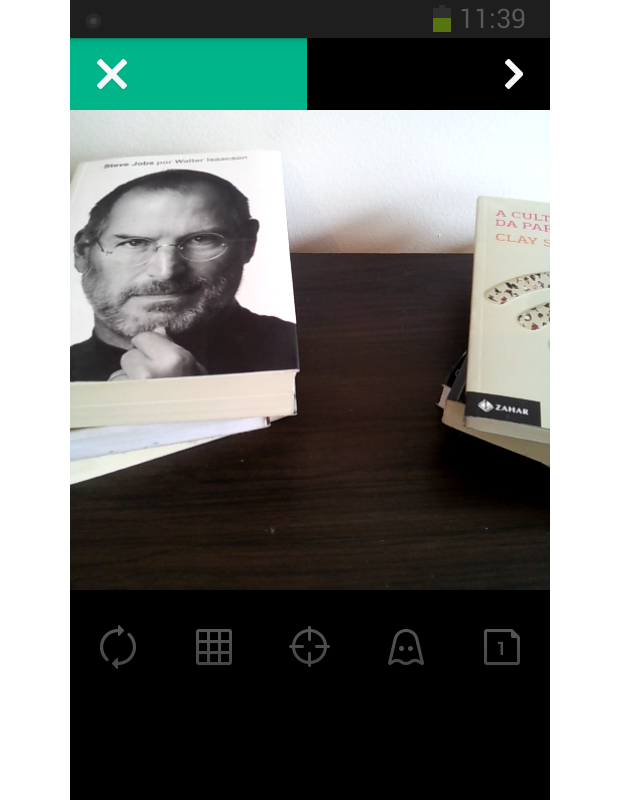
Para entrar no modo de edição toque na barra verde do Vine (Foto: Reprodução/Paulo Alves)
Passo 3. Os frames do seu vídeo estarão dispostos na parte inferior da interface. Toque e arraste o frame desejado para outra posição. O vídeo será rearranjado automaticamente;
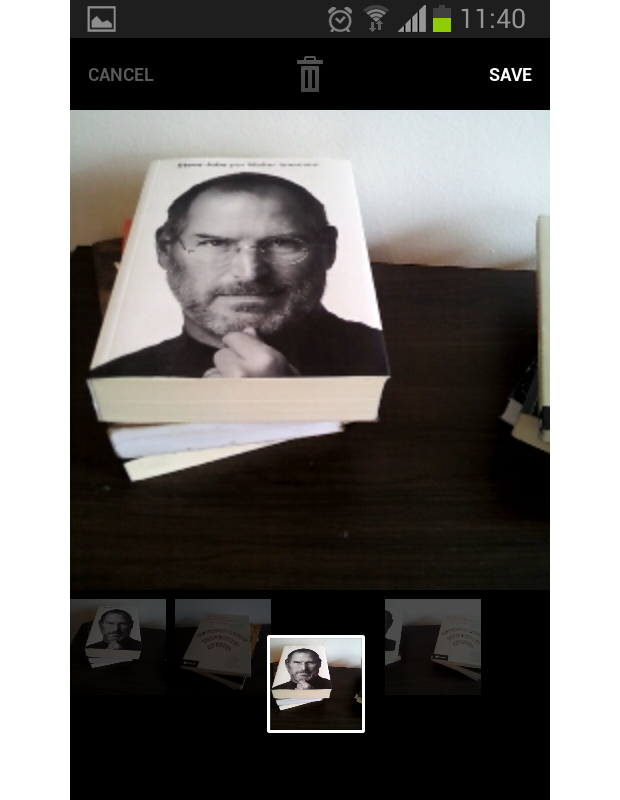
Escolha um frame e mova-o para editar seu vídeo no Vine (Foto: Reprodução/Paulo Alves)
Passo 4. Para apagar um frame indesejado, selecione um quadro e arraste-o para o ícone da lixeira. Ao aproximá-lo do ícone, a área ficará vermelha; quando isso acontecer, é só soltar;
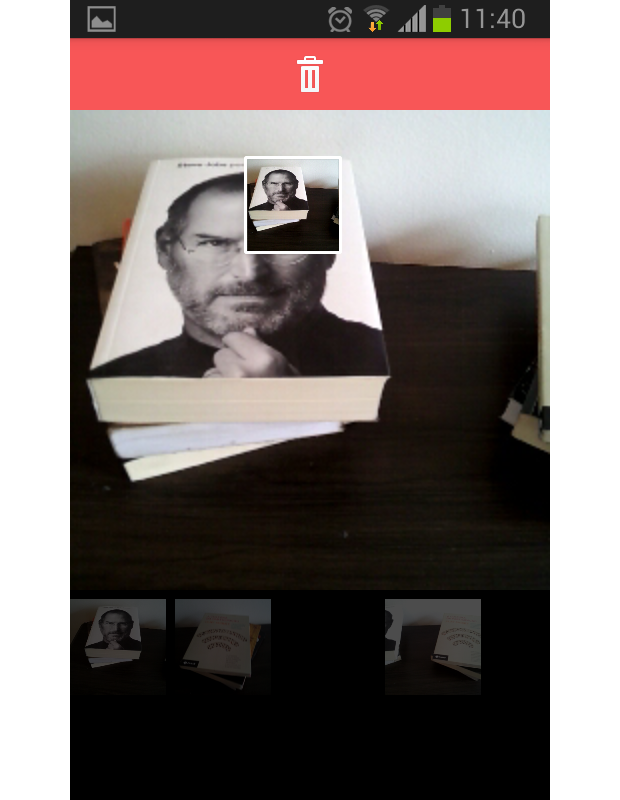
Para eliminar um frame, basta soltá-lo no campo vermelho no topo do Vine (Foto: Reprodução/Paulo Alves)
Passo 5. Ao terminar, clique em “Save” (Salvar) para manter as alterações no seu vídeo;
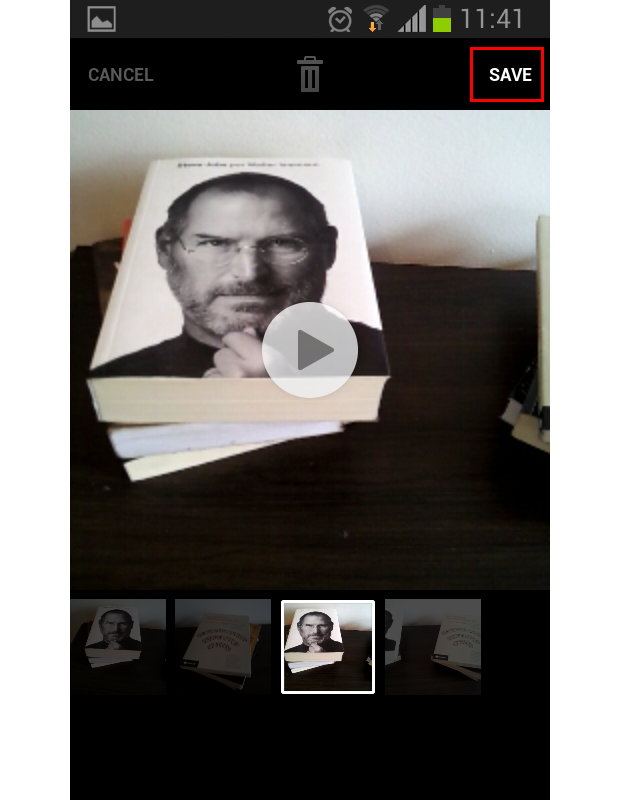
Ao terminar, clique em 'save' (Foto: Reprodução/Paulo Alves)
Passo 6. Você poderá repetir a edição quantas vezes quiser, bastando clicar na barra verde enquanto estiver gravando, ou escolhendo o botão “Edit” (Editar), ao finalizar um vídeo;
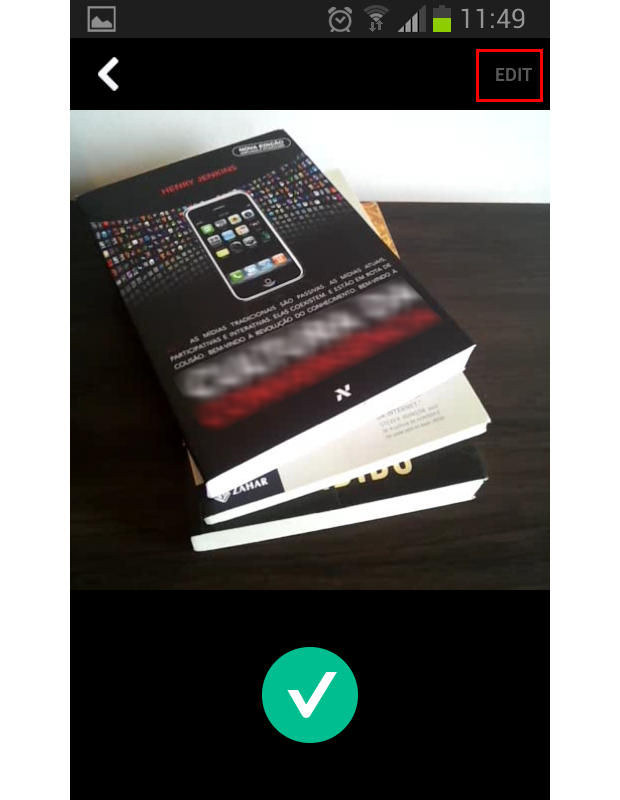
Para voltar ao Time Travel, basta clicar em 'edit' (Foto: Reprodução/Paulo Alves)
Usando o Sessions no Vine
Passo 1. Você pode também salvar versões do seu vídeo clicando no botão mais à direita do menu inferior, o "Sessions". Ao tocar no ícone “Sessions” (Seções, em português), uma cópia do seu vídeo é salvo e você pode editá-lo sem comprometer o que foi feito antes no original.
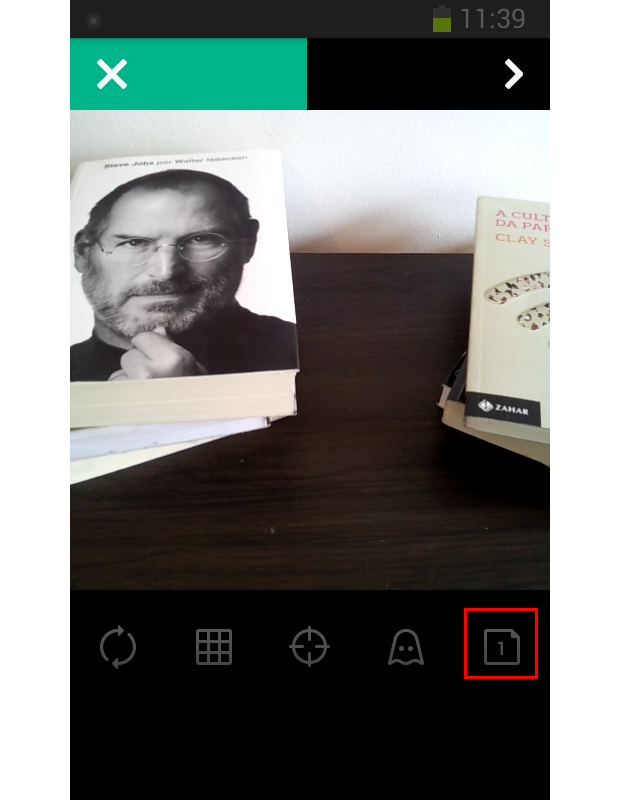
Para salvar um draft de seu vídeo, clique no botão marcado em vermelho (Foto: Reprodução/Paulo Alves)
Pronto! Agora você já sabe como editar vídeos no Vine antes de publicá-los na rede social.
Quer saber como salvar vídeos do Vine? Veja dicas no Fórum TechTudo.
Até o próximo Melhor do Planeta
Fonte: http://www.techtudo.com.br/dicas-e-tutoriais/noticia/2013/10/como-editar-post-com-video-no-vine.html

Nenhum comentário:
Postar um comentário